Содержание:
- Хранение файлов
- Просмотр и работа с файлами
- Поддержка форматов
- Создание и загрузка файлов
- Сканирование документов
- Доступ офлайн
- Скачивание файлов
- Поиск
- Совместный доступ
- Просмотр сведений и истории изменений
- Резервное копирование
- Возможность расширения хранилища
- Достоинства
- Недостатки
- Скачать Google Диск бесплатно
- Вопросы и ответы: 1
В современном мире хранение файлов возможно не только локально, но и онлайн — в облаке. Виртуальных хранилищ, предоставляющих такую возможность, существует довольно много, и сегодня мы расскажем об одном из лучших представителей данного сегмента – Google Диске, а точнее, его клиенте для мобильных устройств с Android.
Хранение файлов
В отличие от большинства разработчиков облачных хранилищ, Google не жадничает и предоставляет своим пользователям целых 15 Гб свободного места на Диске совершенно бесплатно. Да, это немного, но конкуренты начинают просить денег и за меньший объем. Это пространство вы можете смело использовать для хранения файлов любого типа, выгружая их в облако и тем самым освобождая место на смартфоне или планшете.
Фотографии и видеозаписи, снятые на камеру Android-девайса, можно сразу исключить из списка данных, которые займут место в облаке. Если использовать приложение Google Фото и активировать в нем функцию автозагрузки, все эти файлы будут храниться на Диске, совершенно не занимая там места. Согласитесь, весьма приятный бонус.
Просмотр и работа с файлами
Содержимое Гугл Диска можно просматривать через удобный файловый менеджер, который является неотъемлемой частью приложения. С его помощью вы можете не только наводить порядок, группируя данные в папках или сортируя их по имени, дате, формату, но и в полной мере взаимодействовать с этим контентом.
Так, изображения и видео могут быть открыты как во встроенном средстве просмотра, так и в Гугл Фото или любом стороннем проигрывателе, аудиофайлы – в мини-плеере, электронные документы – в специально предназначенных для этого приложениях, которые являются частью офисного пакета Корпорации добра. Такие важные функции, как копирование, перемещение, удаление файлов, их переименование и редактирование Диском тоже поддерживаются. Правда, последнее возможно лишь в том случае, если они имеют совместимый с облачным хранилищем формат.
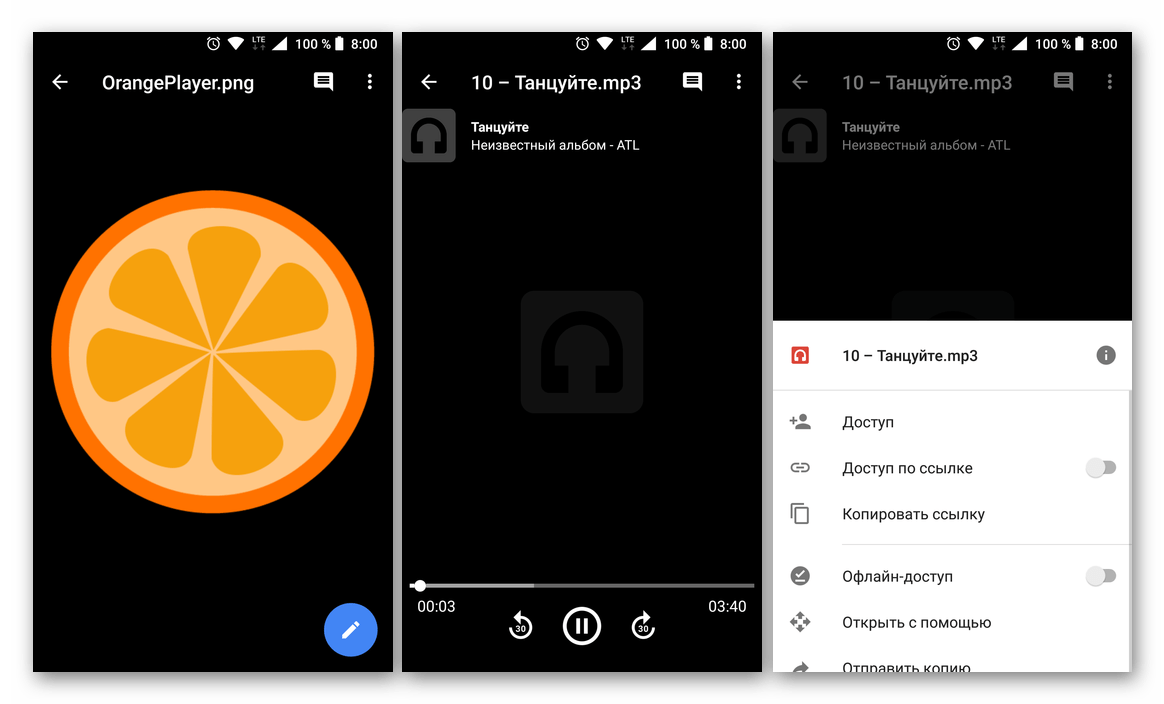
Поддержка форматов
Как мы уже сказали выше, хранить в Google Диске можно файлы любого типа, а вот открыть интегрированными в него средствами можно следующие:
- архивы форматов ZIP, GZIP, RAR, TAR;
- аудиофайлы в MP3, WAV, MPEG, OGG, OPUS;
- видеофайлы в WebM, MPEG4, AVI, WMV, FLV, 3GPP, MOV, MPEGPS, OGG;
- графические файлы в JPEG, PNG, GIF, BMP, TIFF, SVG;
- файлы разметки/кода HTML, CSS, PHP, C, CPP, H, HPP, JS, JAVA, PY;
- электронные документы в форматах TXT, DOC, DOCX, PDF, XLS, XLSX, XPS, PPT, PPTX;
- файлы редактора Apple;
- файлы проектов, созданных в программном обеспечении от Adobe.
Создание и загрузка файлов
В Диске вы можете не только работать с теми файлами и каталогами, которые были ранее добавлены в него, но и создавать новые. Так, в приложении имеется возможность создания папок, Документов, Таблиц, Презентаций. Дополнительно доступна загрузка файлов из внутренней или внешней памяти мобильного устройства и сканирование документов, о котором мы расскажем отдельно.
Сканирование документов
Все в том же меню загрузки (кнопка «+» на главном экране), помимо непосредственного создания папки или файла, вы можете оцифровать любой бумажный документ. Для этого предусмотрен пункт «Сканирование», который запускает встроенное в Гугл Диск приложение камеры. С его помощью можно отсканировать текст на бумаге или любой документ (например, паспорт) и сохранить его цифровую копию в PDF-формате. Качество получаемого таким образом файла является довольно высоким, сохраняется даже читабельность рукописного текста и мелких шрифтов.
Доступ офлайн
Файлы, хранящиеся в Диске, можно сделать доступными офлайн. Они по-прежнему будут оставаться внутри мобильного приложения, но просматривать их и редактировать вы сможете даже без доступа к интернету. Функция весьма полезная, но не лишена недостатков – офлайн-доступ применим только к отlельным файлам, с целыми директориями он попросту не работает.
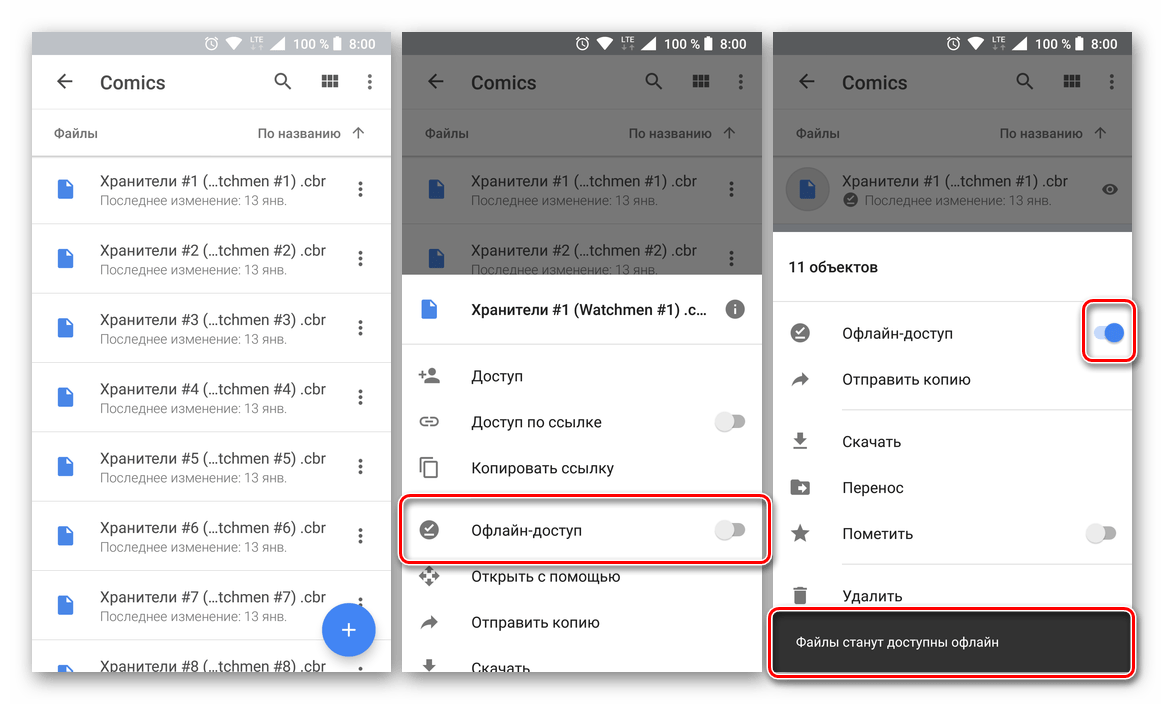
Зато файлы стандартных для хранилища форматов можно создавать прямо в папке «Офлайн-доступ», то есть они изначально будут доступны к просмотру и изменению даже при отсутствии интернета.
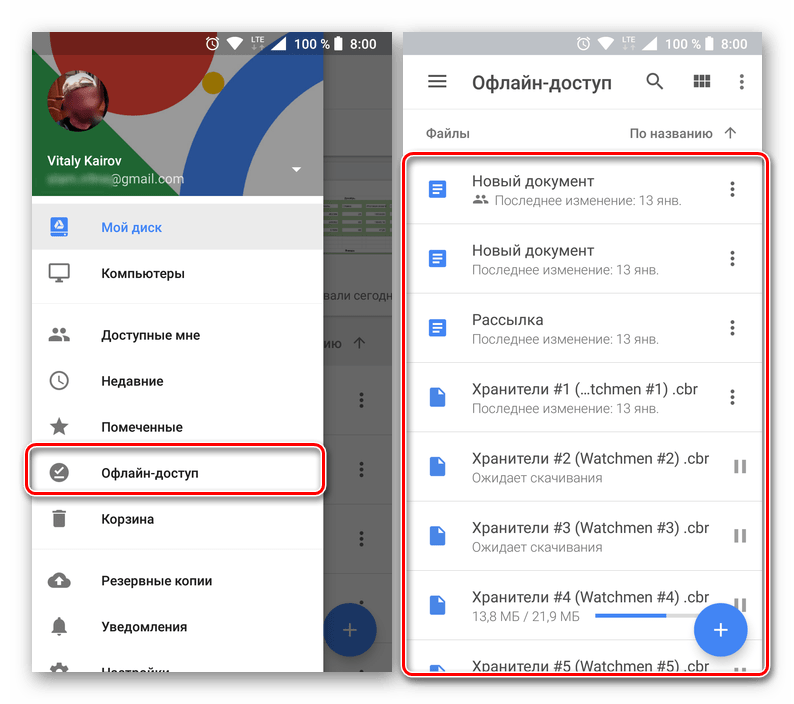
Скачивание файлов
Любой файл, помещенный в хранилище, непосредственно из приложения может быть скачан во внутреннюю память мобильного устройства.
Правда, здесь действует то же ограничение, что и на офлайн-доступ – загружать папки нельзя, только отдельные файлы (необязательно поштучно, можно сразу отметить все необходимые элементы).
Читайте также: Скачивание файлов с Гугл Диска
Поиск
В Google Диске реализована продвинутая поисковая система, которая позволяет находить файлы не только по их названию и/или описанию, но и по формату, типу, дате создания и/или изменения, а также по владельцам. Более того, в случае с электронными документами можно искать еще и по содержимому, просто вводя в строку поиска содержащиеся в них слова и фразы. Если ваше облачное хранилище не простаивает без дела, а активно используется для работы или личных целей, столь функциональный и действительно умный поисковик будет весьма полезным инструментом.
Совместный доступ
Как и любой аналогичный продукт, Гугл Диск предоставляет возможность открытия общего доступа к файлам, которые в нем содержатся. Это может быть ссылка как на просмотр, так и на редактирование, предназначенная исключительно для скачивания файла или подробного ознакомления с его содержимым (удобно для папок и архивов). Что именно будет доступно конечному пользователю вы определяете сами, на этапе создания ссылки.
Отдельного внимания заслуживает возможность расшаривания электронных документов, созданных в приложениях Документы, Таблицы, Презентации, Формы. С одной стороны, все они представляют собой неотъемлемую часть облачного хранилища, с другой – независимый офисный пакет, который может использоваться как для персональной, так и для совместной работы над проектами любой сложности. Кроме того, такие файлы можно не только совместно создавать и изменять, но и обсуждать в комментариях, добавлять к ним примечания и т.д.
Просмотр сведений и истории изменений
Обычным просмотром свойств файла не удивишь никого – такая возможность есть не только в каждом облачном хранилище, но и в любом файловом менеджере. А вот история изменений, которую можно отслеживать благодаря Google Диску – функция куда более полезная. В первую (а, возможно, и в последнюю) очередь она находит свое применение в совместной работе над документами, базовые особенности которой мы уже обозначили выше.
Так, если вы вместе с другим пользователем или пользователями создаете и редактируете один файл, в зависимости от прав доступа, любой из вас или только владелец, сможет видеть каждое внесенное изменение, время его добавления и непосредственно автора. Конечно, просто видеть эти записи достаточно не всегда, а потому Гугл предоставляет еще и возможность восстановления каждой из имеющихся версий (редакций) документа с целью ее использования в качестве основной.
Резервное копирование
Столь полезную функцию было бы логично рассмотреть одной из первых, вот только она относится скорее не к облачному хранилищу Google, а к операционной системе Android, в среде которой работает рассматриваемое нами приложение-клиент. Обратившись к «Настройкам» своего мобильного устройства, вы можете определить то, данные какого типа будут резервироваться. На Диске можно хранить сведения об учетной записи, приложениях, адресную книгу (контакты) и журнал вызовов, сообщения, фото и видео, а также базовые настройки (параметры ввода, экрана, режимов и т.д.).
Зачем нужна такая резервная копия? Например, если вы сбросили свой смартфон или планшет к заводским настройкам или просто купили новый, то после входа на нем в свою учетную запись Google и непродолжительной синхронизации получите доступ ко всем вышеперечисленным данным и тому состоянию системы, в котором она находилась на момент последнего использования (речь только о базовых настройках).
Читайте также: Создание резервной копии Андроид-устройства
Возможность расширения хранилища
Если предоставляемого бесплатно облачного пространства вам будет недостаточно для хранения файлов, размер хранилища можно расширить за дополнительную плату. Вы можете увеличить его на 100 Гб или сразу на 1 Тб, оформив соответствующую подписку в Google Play Маркете или на сайте Диска. Для корпоративных пользователей доступны тарифные планы на 10, 20 и 30 Тб.
Читайте также: Как войти в свой аккаунт на Гугл Диске
Достоинства
- Простой, интуитивно понятный и русифицированный интерфейс;
- 15 Гб в облаке предоставляются бесплатно, чем не могут похвастаться конкурентные решения;
- Тесная интеграция с другими сервисами Google;
- Безлимит на хранение фото и видео, синхронизированных с Google Фото (с некоторыми ограничениями);
- Возможность использования на любом устройстве, вне зависимости от его операционной системы.
Недостатки
- Не самые низкие, хотя и вполне доступные цены на расширение хранилища;
- Отсутствие возможности скачивания папок или открытия к ним офлайн-доступа.
Google Диск – одно из лидирующих облачных хранилищ на рынке, предоставляющее возможность хранения файлов любого формата и удобной работы с ними. Последнее возможно как онлайн, так и офлайн, как персонально, так и совместно с другими юзерами. Его использование – хорошая возможность сэкономить или освободить место на мобильном девайсе или компьютере, сохранив при этом постоянный доступ к наиболее важным данным из любого места и устройства.
Скачать Google Диск бесплатно
Загрузить последнюю версию приложения из Google Play Маркета
 Наш Telegram каналТолько полезная информация
Наш Telegram каналТолько полезная информация
 Устранение проблемы с тормозящим YouTube на Android
Устранение проблемы с тормозящим YouTube на Android
 Сжатие фото на телефонах Android
Сжатие фото на телефонах Android
 Изменение иконок приложений на Android
Изменение иконок приложений на Android
 Отключение входящих звонков на Android
Отключение входящих звонков на Android
 Поиск выключенного устройства с Андроид
Поиск выключенного устройства с Андроид
 Настройка чувствительности микрофона в Android
Настройка чувствительности микрофона в Android
 Отключение режима разработчика на Android
Отключение режима разработчика на Android
 Скачивание мультфильмов на телефон с Андроид
Скачивание мультфильмов на телефон с Андроид
 Настройка карты памяти в Android
Настройка карты памяти в Android
 Как проверить наличие рут-прав на Android
Как проверить наличие рут-прав на Android
 Приложения-файрволы для Android
Приложения-файрволы для Android
 Приложения контактов для Android
Приложения контактов для Android
 Как перевести Android-девайс в режим Recovery
Как перевести Android-девайс в режим Recovery
 Правильная настройка точки доступа на Android
Правильная настройка точки доступа на Android
 Установка мелодии будильника на Android
Установка мелодии будильника на Android
 Устранение проблем с вылетом приложений на Android
Устранение проблем с вылетом приложений на Android
 Способы загрузки видео из интернета на Android
Способы загрузки видео из интернета на Android
 Решение проблем с пропавшими контактами на Android
Решение проблем с пропавшими контактами на Android
 Решение проблем с уведомлениями ВКонтакте на Android
Решение проблем с уведомлениями ВКонтакте на Android
 Причины и устранение проблемы «Неверный код MMI» на Android
Причины и устранение проблемы «Неверный код MMI» на Android lumpics.ru
lumpics.ru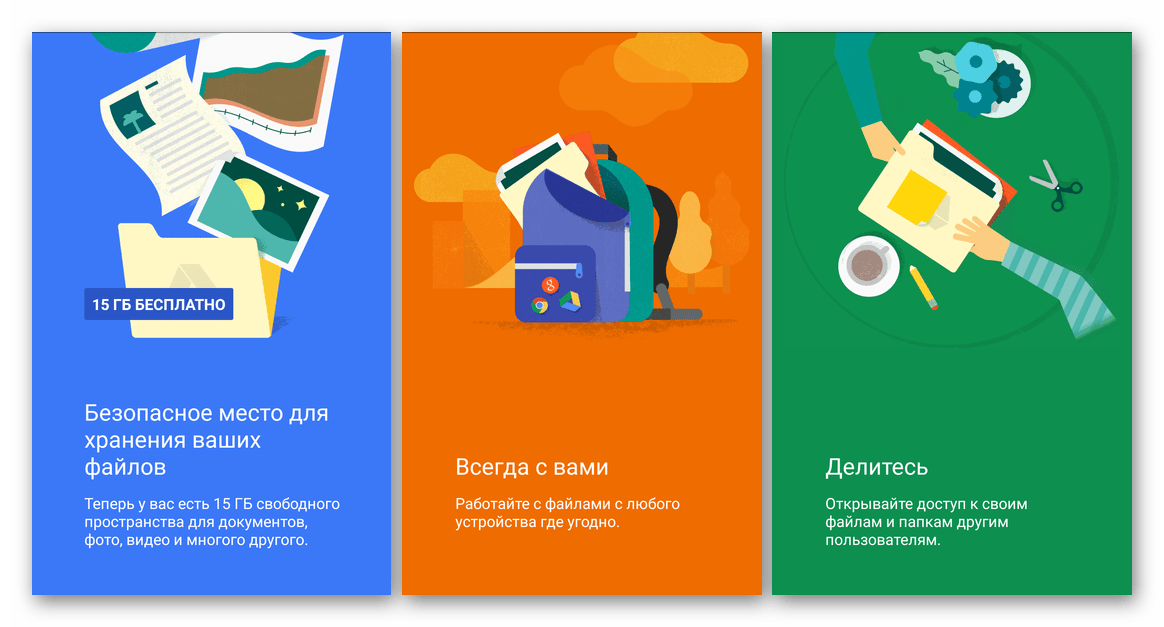
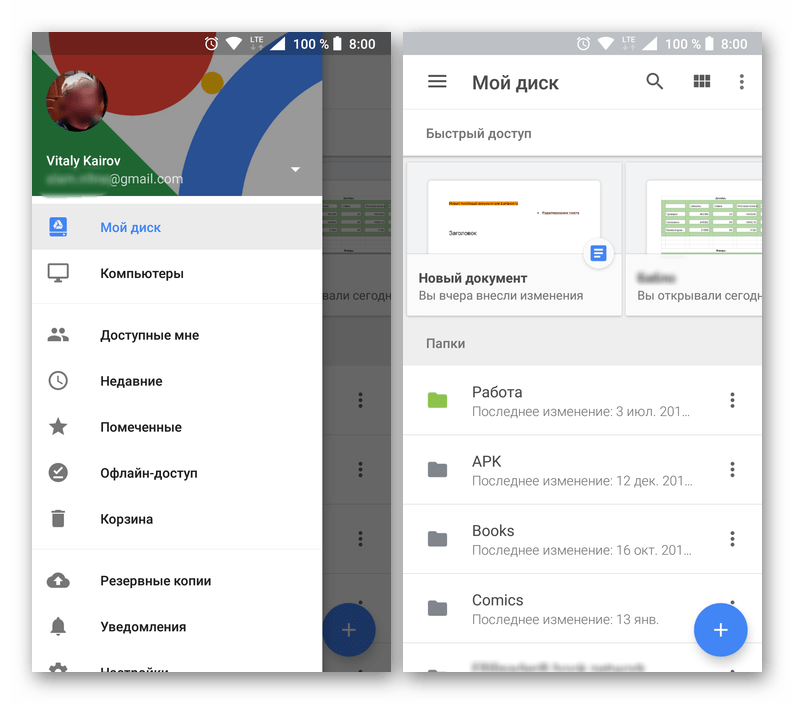
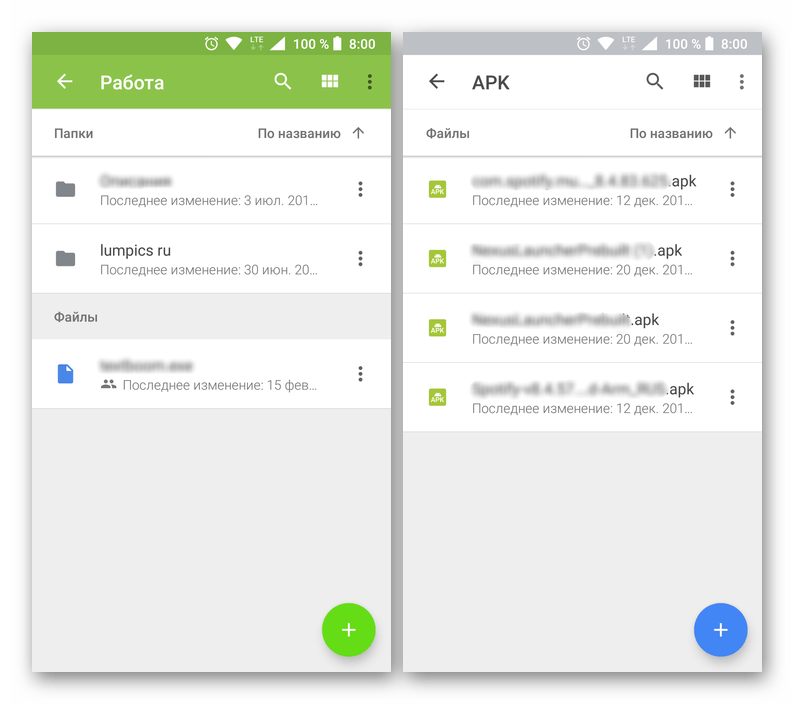
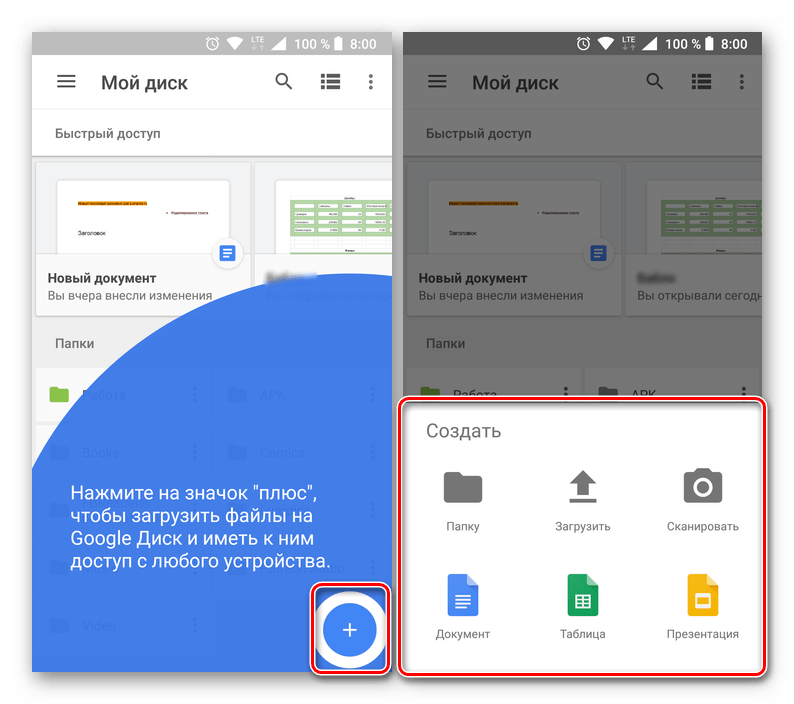
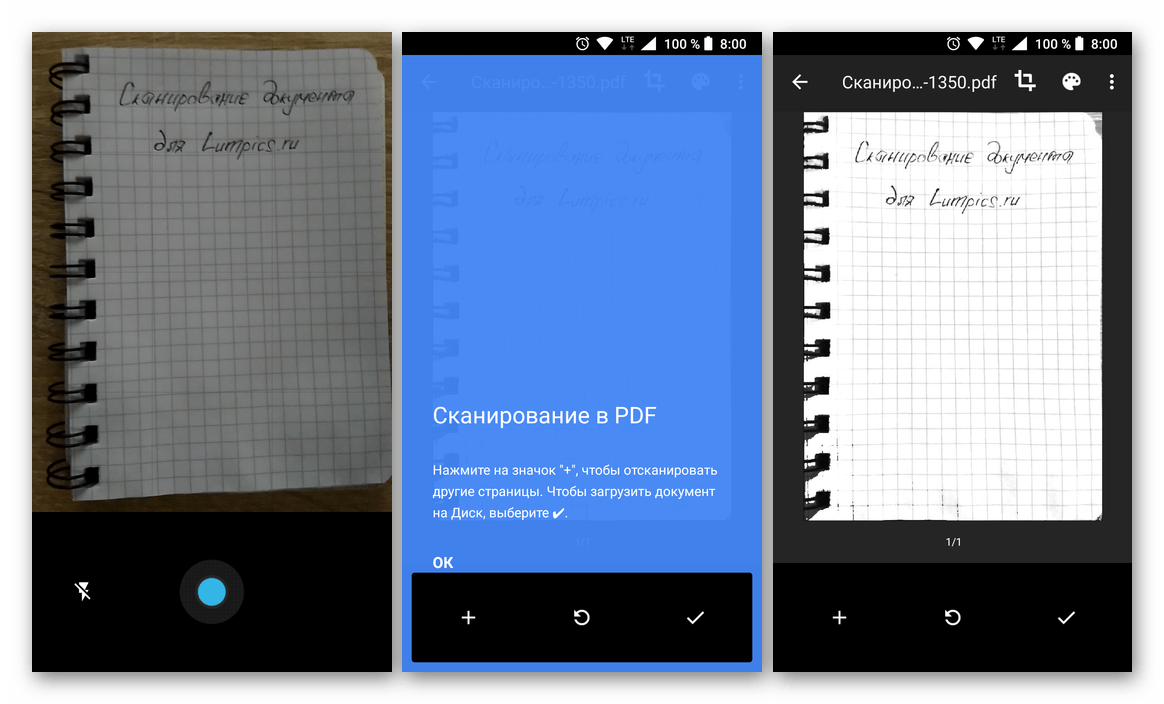
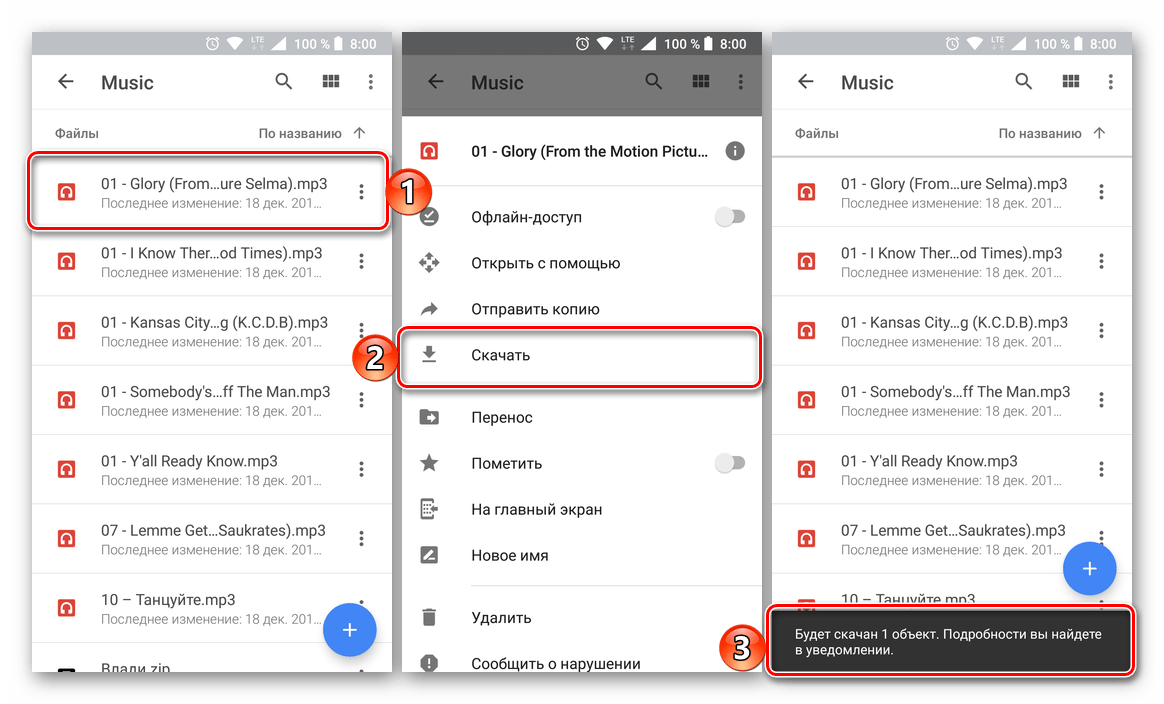
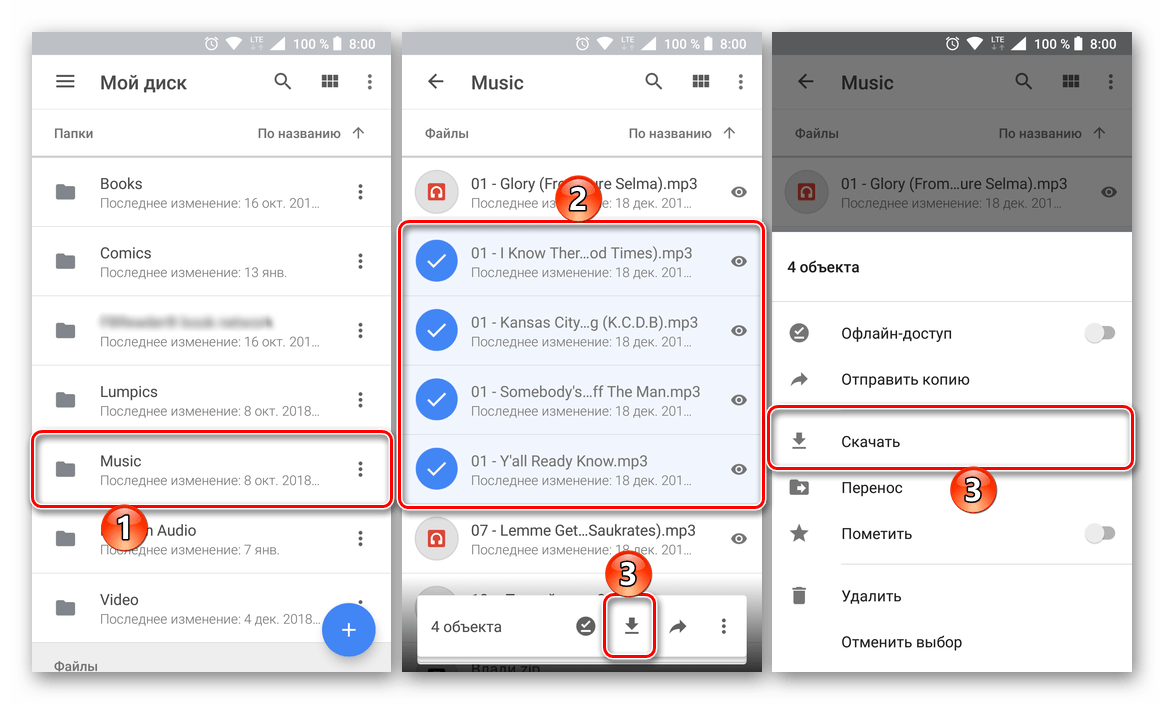
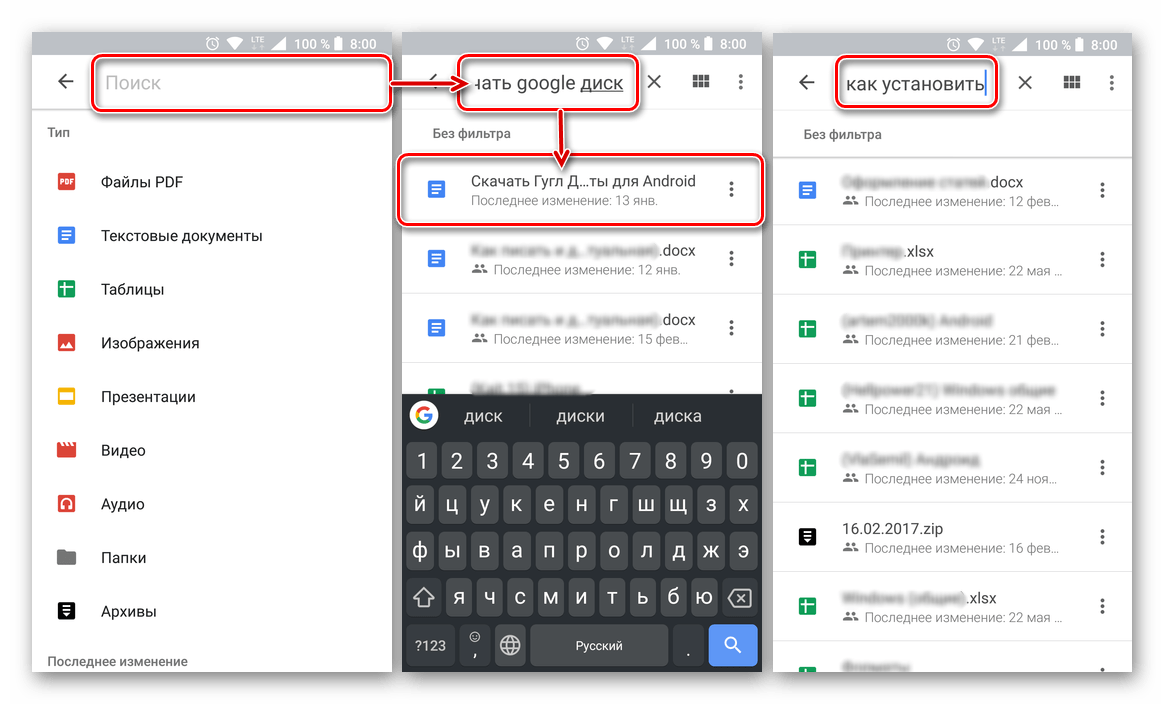
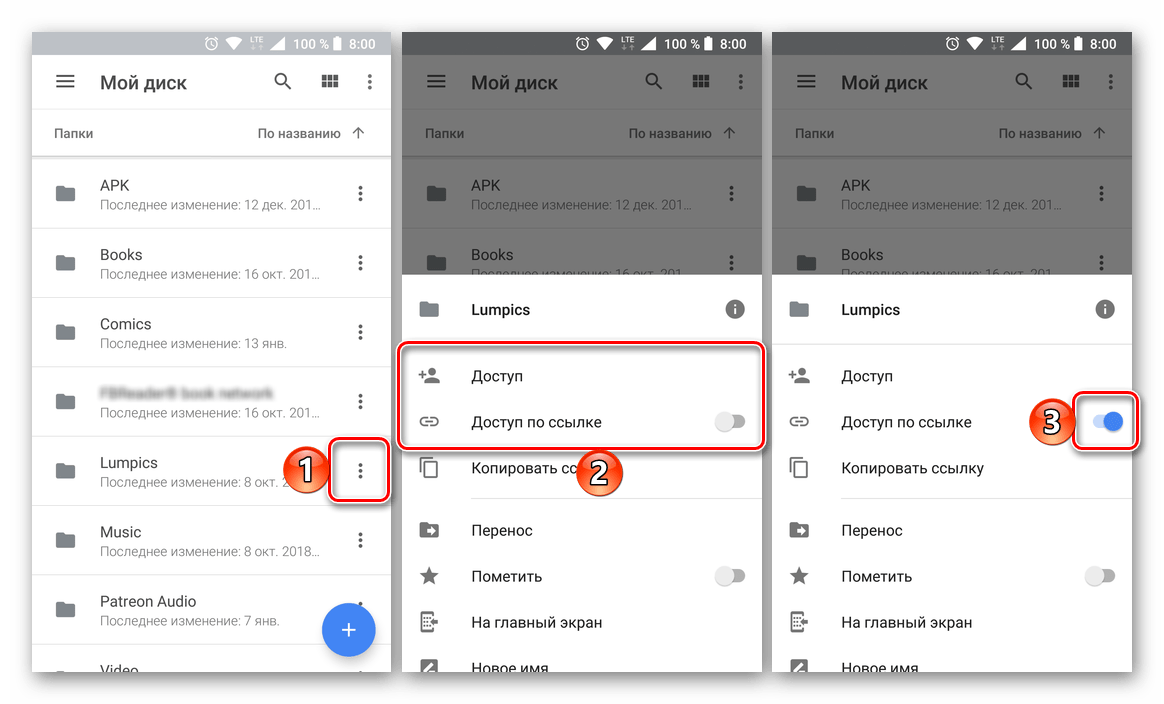
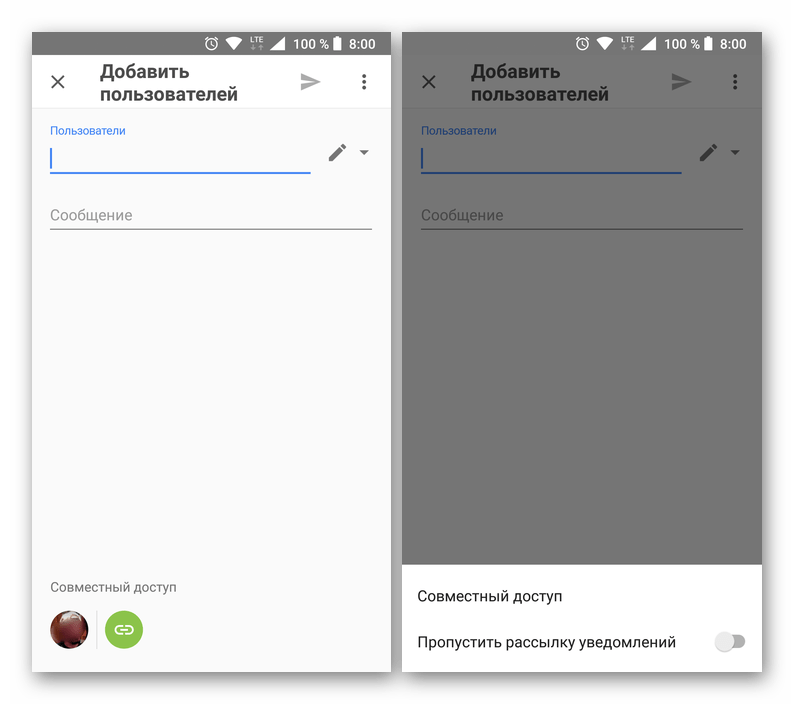
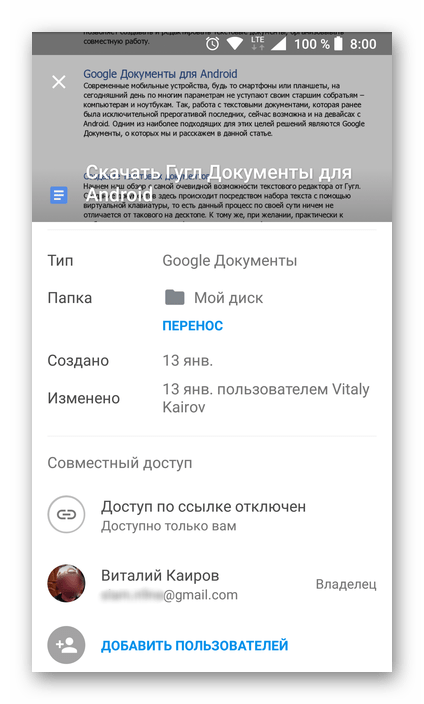
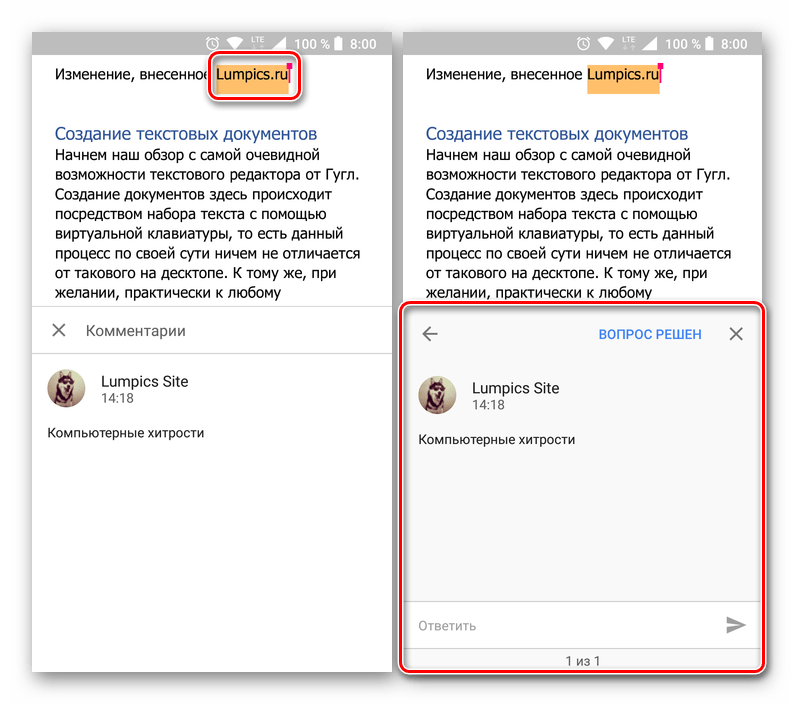
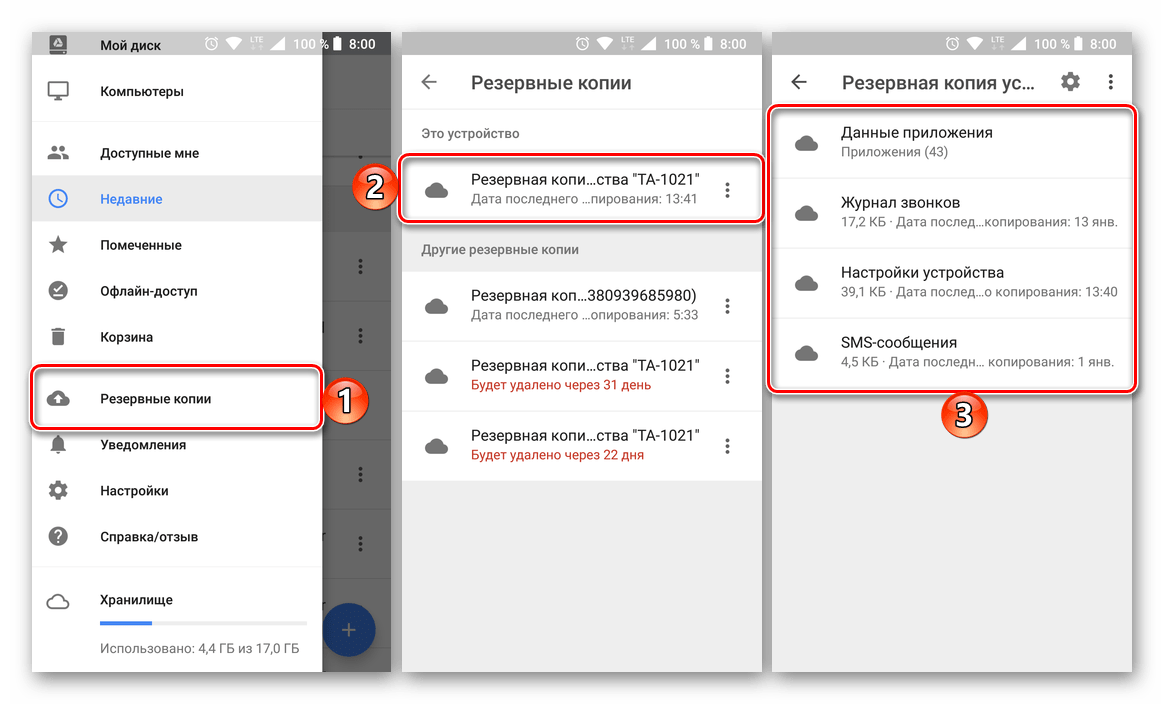
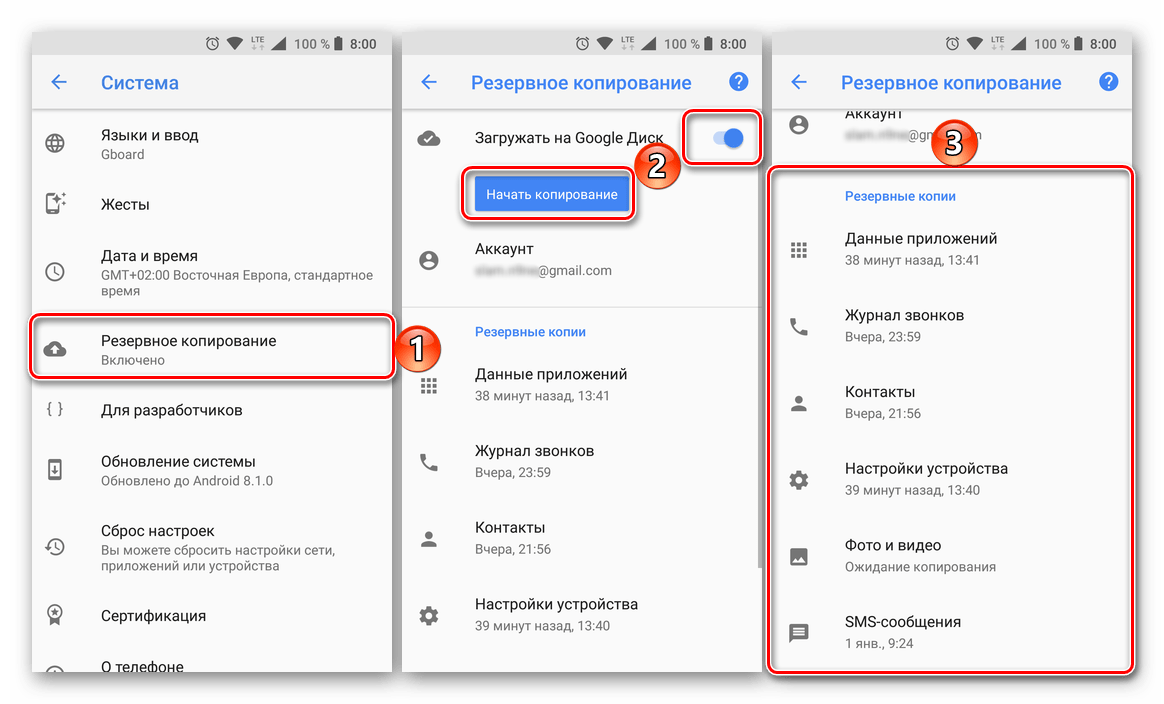
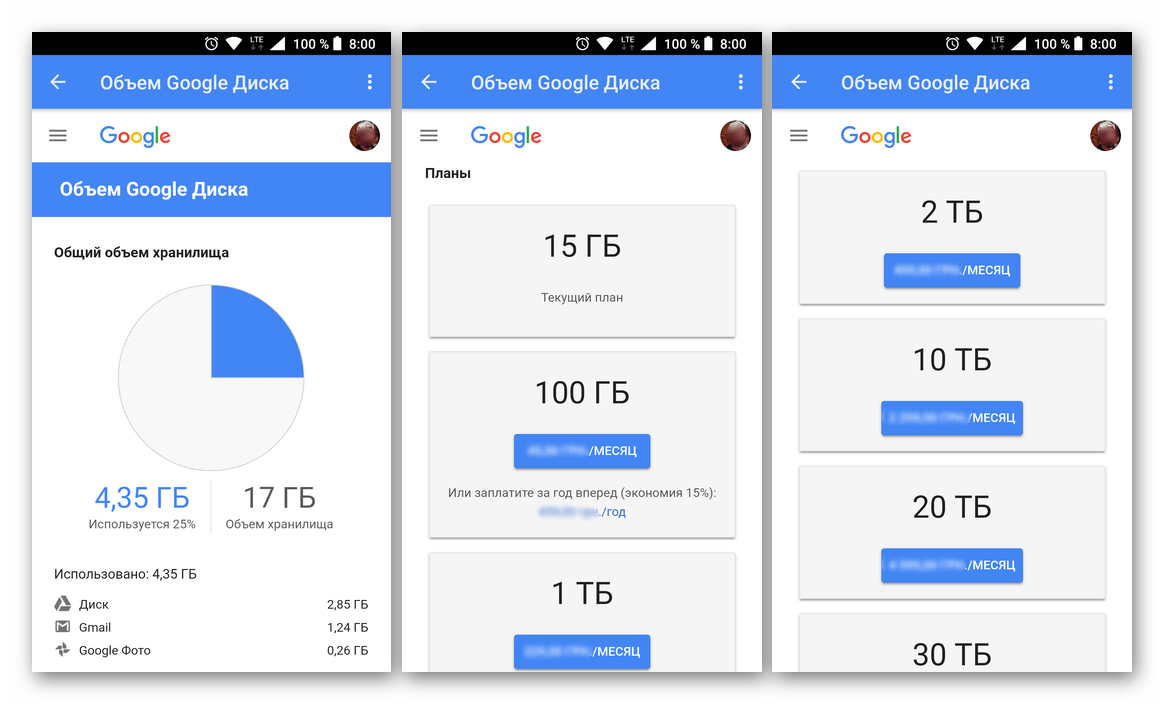

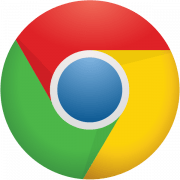

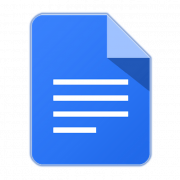

Для таких «чайников» как я информация более чем полезная. Спасибо!